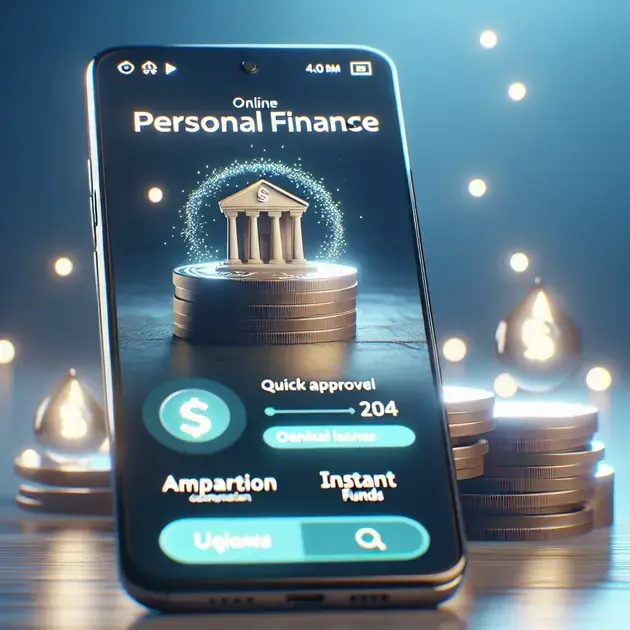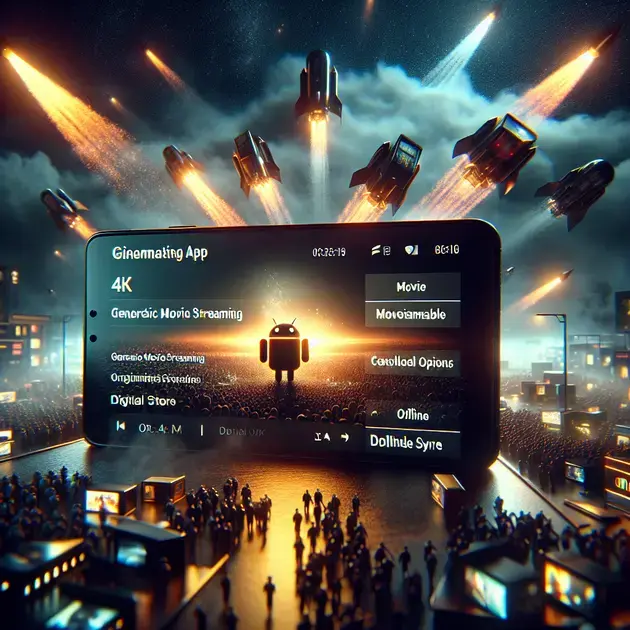Configurar sua Android TV Box pode parecer uma tarefa complicada, mas com este guia prático do wikiHow, você verá como é fácil. Com o avanço da tecnologia, as Android TV Boxes se tornaram uma opção popular para transformar sua TV em uma smart TV, permitindo acessar uma variedade de conteúdos online.
Ao seguir o passo a passo detalhado e as imagens instrutivas deste tutorial, você poderá configurar sua Android TV Box rapidamente e sem complicações. Ajuste as configurações conforme suas preferências e desfrute de aplicativos de streaming, jogos e muito mais na tela grande da sua TV, tudo de forma prática e conveniente.
Com a ajuda deste guia completo, você conseguirá configurar sua Android TV Box de maneira simples e descomplicada, sem a necessidade de conhecimentos técnicos avançados. Aproveite ao máximo seu dispositivo, seguindo as orientações claras e diretas do wikiHow.
Como Configurar a Android TV Box Corretamente
A Android TV Box é um dispositivo interessante para transformar uma TV comum em uma Smart TV, permitindo acesso a uma variedade de conteúdos sob demanda. Para configurá-la corretamente, siga as etapas a seguir.
Conectando a Android TV Box à sua TV e Rede Wi-Fi
Conectando à TV:
O primeiro passo para configurar a Android TV Box é conectá-la à sua TV. Para isso, utilize um cabo HDMI para ligar a saída HDMI da Android TV Box à entrada HDMI da TV. Certifique-se de selecionar a fonte correta na TV para exibir a saída da Android TV Box.
Alguns modelos de Android TV Box podem oferecer também a opção de conexão via AV, utilizando um cabo AV tradicional.
Conectando à Rede Wi-Fi:
Para conectar a Android TV Box à sua rede Wi-Fi, acesse as configurações da TV Box e selecione a opção de Wi-Fi. Escolha a sua rede na lista de disponíveis e insira a senha, quando solicitado. Certifique-se de que a conexão esteja ativa e estável para evitar problemas de streaming.
Caso encontre dificuldades para conectar à rede Wi-Fi, verifique as configurações do seu roteador ou entre em contato com o suporte técnico do fabricante da Android TV Box.
Personalizando as Configurações da Android TV Box
Configurações Básicas:
Após conectar a Android TV Box à TV e à rede Wi-Fi, é hora de personalizar as configurações de acordo com suas preferências. Acesse o menu de configurações da TV Box e navegue pelas opções disponíveis.
Aqui você pode ajustar a resolução de vídeo, configurar as preferências de áudio, definir o fuso horário e idioma, entre outras configurações básicas.
Instalando Aplicativos:
Uma das vantagens da Android TV Box é a possibilidade de baixar e instalar uma variedade de aplicativos para expandir suas funcionalidades. Acesse a Google Play Store na TV Box e pesquise por aplicativos populares, como Netflix, YouTube, Amazon Prime Video, entre outros.
Clique no aplicativo desejado, siga as instruções na tela para instalar e faça login, se necessário. Uma vez instalados, os aplicativos estarão prontos para uso na sua Android TV Box.
Conectando a Android TV Box à sua TV e Rede Wi-Fi
Conectar a sua Android TV Box à sua televisão e rede Wi-Fi é um processo simples que pode ser feito facilmente seguindo os passos corretos. Primeiramente, verifique se a sua TV possui uma porta HDMI disponível, pois a maioria das Android TV Boxes utiliza essa conexão para transmitir o conteúdo. Em seguida, conecte um cabo HDMI à porta da TV e à saída HDMI da Android TV Box. Certifique-se de ligar a Android TV Box e selecionar a entrada correta na TV.
Para conectar a sua Android TV Box à rede Wi-Fi, acesse as configurações do dispositivo e encontre a opção de redes sem fio. Selecione a sua rede Wi-Fi na lista disponível e insira a senha quando solicitado. Aguarde a conexão ser estabelecida e pronto, você estará conectado à sua TV e à internet.
Lembre-se de posicionar a Android TV Box em um local onde o sinal Wi-Fi seja forte e estável para garantir uma melhor experiência de uso. Caso tenha problemas de conexão, verifique as configurações do seu roteador e entre em contato com o suporte técnico, se necessário.
Agora, você está pronto para desfrutar de todo o conteúdo e funcionalidades da sua Android TV Box diretamente na sua televisão, com acesso à internet para explorar ainda mais opções de entretenimento.
Não se esqueça de manter a sua Android TV Box atualizada para garantir o melhor desempenho e aproveitar todas as novas funcionalidades que possam surgir. Com a conexão adequada à sua TV e rede Wi-Fi, você poderá desfrutar de uma experiência completa de entretenimento.
Personalizando as Configurações da Android TV Box
Personalizar as configurações da sua Android TV Box é essencial para adaptar o dispositivo às suas preferências e necessidades específicas. Para começar, acesse o menu de configurações da Android TV Box e explore as diversas opções disponíveis.
Na seção de configurações, você poderá ajustar as preferências de idioma, região, resolução de vídeo, som, entre outros aspectos. Além disso, é possível instalar aplicativos adicionais para personalizar ainda mais a experiência de uso da sua Android TV Box.
Para otimizar a performance do dispositivo, recomenda-se ajustar as configurações de vídeo de acordo com as especificações da sua TV. Você também pode configurar a rede Wi-Fi, ajustar as notificações e gerenciar o armazenamento interno da Android TV Box para garantir um funcionamento adequado.
Explorar as configurações avançadas da Android TV Box permite personalizar a interface, o controle remoto, as preferências de áudio e vídeo, além de configurar contas de usuário para uma experiência mais personalizada. Não se esqueça de salvar as configurações após fazer as alterações desejadas.
Ao personalizar as configurações da sua Android TV Box, você poderá adaptar o dispositivo às suas preferências individuais e garantir uma experiência de uso mais satisfatória e personalizada. Aproveite todas as opções disponíveis para personalizar o seu entretenimento conforme suas preferências.
Instalando e Atualizando Aplicativos na Android TV Box
Instalar e atualizar aplicativos na sua Android TV Box é simples e fácil, permitindo que você acesse uma variedade de conteúdos e funcionalidades adicionais. Para começar, acesse a loja de aplicativos da Google Play Store diretamente na sua Android TV Box.
Na Google Play Store, você poderá buscar por aplicativos específicos ou navegar pelas categorias disponíveis para encontrar novas opções de entretenimento, jogos, utilitários e muito mais. Selecione o aplicativo desejado e clique em “Instalar” para baixá-lo e instalá-lo automaticamente na sua Android TV Box.
Para manter seus aplicativos atualizados, acesse a Google Play Store regularmente e verifique se há atualizações disponíveis para os aplicativos instalados. Mantendo seus aplicativos atualizados, você garantirá um desempenho melhor e terá acesso às últimas funcionalidades e correções de bugs.
É importante também gerenciar o armazenamento interno da sua Android TV Box para garantir espaço suficiente para novos aplicativos e atualizações. Caso você enfrente problemas de armazenamento, considere desinstalar aplicativos não utilizados ou expandir a capacidade de armazenamento do dispositivo, se possível.
Com a instalação e atualização regular de aplicativos na sua Android TV Box, você poderá desfrutar de uma experiência personalizada, ampliando as possibilidades de entretenimento e produtividade. Explore novos aplicativos, mantenha-os atualizados e aproveite ao máximo o potencial do seu dispositivo.
**
Conclusão
**
A conexão da sua Android TV Box à TV e à rede Wi-Fi é fundamental para desfrutar de todo o seu potencial de entretenimento. Ao seguir os passos simples de conexão via cabo HDMI e configuração da rede Wi-Fi, você estará pronto para explorar uma ampla gama de conteúdos diretamente na sua TV, com acesso à internet para ainda mais opções.
Além disso, personalizar as configurações da Android TV Box é essencial para adaptar o dispositivo às suas preferências individuais. Ajustar idioma, região, resolução de vídeo, e instalar aplicativos adicionais são maneiras de garantir uma experiência de uso satisfatória e personalizada, atendendo às suas necessidades específicas.
Por fim, a instalação e atualização regular de aplicativos na sua Android TV Box amplia as possibilidades de entretenimento e produtividade. Ao acessar a Google Play Store, buscar por novos aplicativos e manter os já instalados atualizados, você terá um dispositivo otimizado, com desempenho melhorado e acesso às últimas funcionalidades disponíveis.